ACCEDE A LAS FOTOS GUARDADAS CON APPLE
Cómo ver tus fotos de iCloud en Windows 11
Si habitualmente utilizas iCloud, la nube de Apple, seguro que has notado que no es tan sencillo acceder a las imágenes almacenadas en ella desde un PC con Windows 11. Pero existe una forma sencilla de verlas.
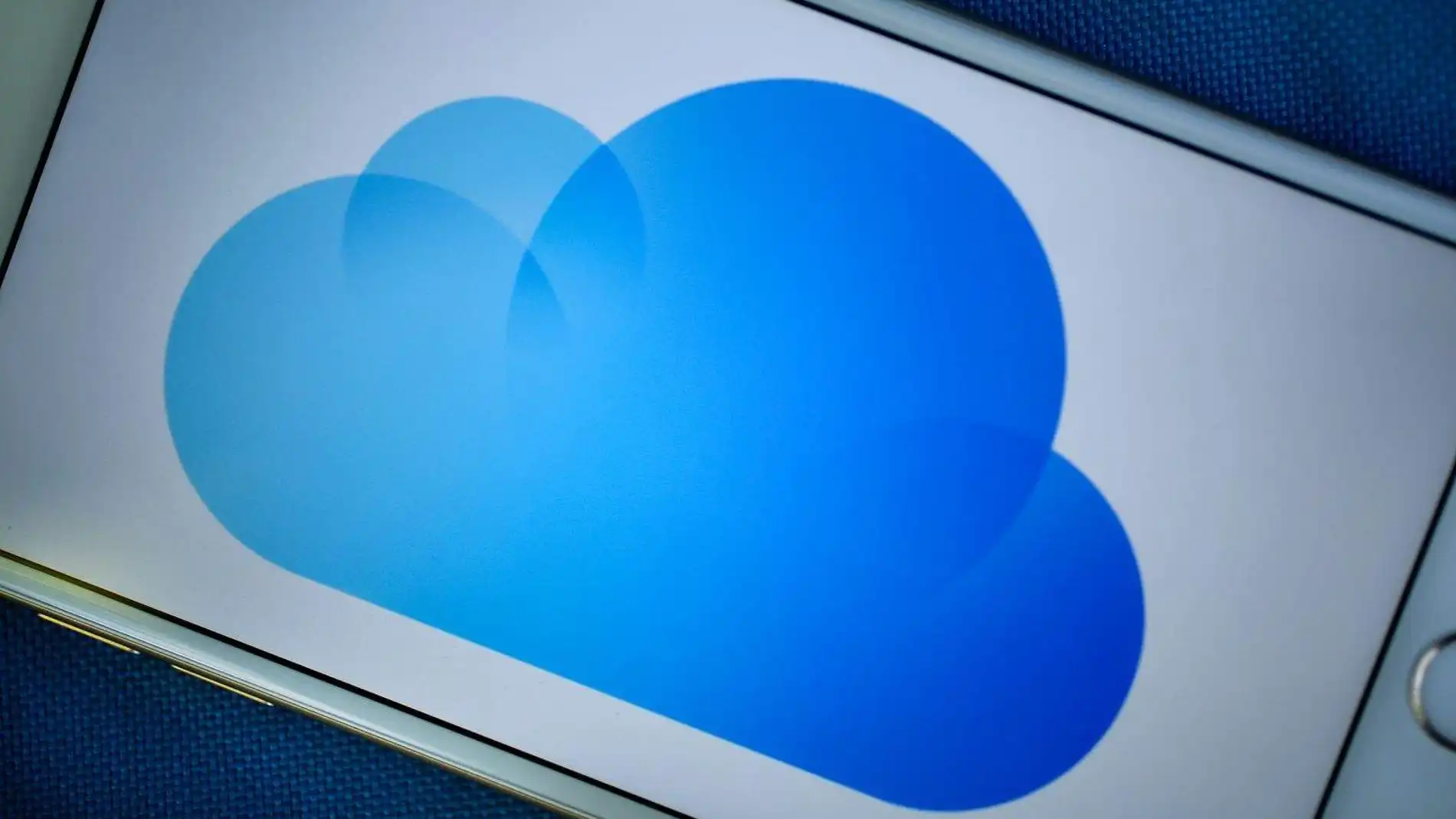
Publicidad
Por todos son conocidos los problemas de compatibilidad entre los diferentes sistemas. Sobre todo con todo los dispositivos de Apple, sus sistemas operativos están diseñados para entenderse entre los dispositivos de la marca, pero no son el resto de sistemas. Algo que empieza a cambiar con algunas apps como iCloud a la que a partir de ahora podremos acceder desde Windows 11.
Accede a las fotos de ICloud desde Windows 11
Hace unos meses Microsoft lanzó una actualización para su sistema en concreto la 2022.31100.9001.0 de Microsoft Photos, en esta se incluye la integración de con iCloud Photos, lo que permite incluir en la App de Microsoft con el mismo nombre fotos que tenemos almacenados en la app de Apple. Algo que facilita mucho las cosas a los usuarios de iPhone que no disponen de ordenadores de la misma marca. Antes de explicar el proceso, lo primero es comprobar que la app de Microsoft está correctamente actualizada y estamos usando la última versión, esto también es importante para asegurarnos del buen funcionamiento de la misma y evitar problemas de seguridad.

Para ello, usa la herramienta de búsqueda y teclea aplicaciones una vez accedemos al menú, selecciona “aplicaciones instaladas”. En el listado localiza Microsoft Photos y pulsa los tres puntos junto a esta opción. En el menú emergente seleccionamos “opciones avanzadas” y por último comprobaremos el número de versión en “especificaciones”. Si no tenemos la versión correcta debemos dirigirnos a la tienda de app de Microsoft y proceder a la actualización. Algo que no está demás hacer de vez en cuando.
- Una vez esté todo en orden, podemos proceder a agregar nuestras fotos desde ICloud. Comenzaremos abriendo la app y completando los siguientes pasos:
- Utiliza de nuevo la búsqueda para acceder a “Fotos”
- Una vez hemos iniciado la app, pulsa sobre el icono del engranaje que se encuentra en la parte superior de la ventana.
- Entre las opciones disponibles encontramos la opción “mostrar fotos de iCloud”. Junto a esta vemos un interruptor, desliza este hasta la posición activa.
- En el panel de la izquierda, encontramos nuevas opciones, selecciona “Fotos del iCloud”
- Pulsa sobre el botón “obtener iCloud para Windows”.
- Al hacer esto, nos lleva directamente a la tienda de aplicaciones de Microsoft desde la cual podemos “instalar” la app.
- Una vez ha concluido el proceso, podemos abrir la app de iCloud, iniciando sesión utilizando nuestro ID de Apple y la contraseña.
- En la pantalla de configuración, selecciona “Fotos” y termina el proceso pulsando sobre el botón “aplicar”
De este modo tendremos acceso a todas nuestras fotos guardadas en el servicio de almacenamiento de los de Cupertino. Una integración que ha sido acogida con gran entusiasmo por los usuarios que llevaban esperando mucho tiempo a que esto fuera al fin posible. Esperemos que ambos fabricantes sigan trabajando y avanzando en la integración de sus sistemas facilitando así el acceso a los contenidos independientemente del sistema que usemos para acceder. Aunque esto es algo que choca con la política de hermetismo que generalmente usa Apple en el que el usuario se ve obligado a usar dispositivos de su ecosistema, si no quiere enfrentarse a problemas de compatibilidad y acceso.
Cómo gestionar tus fotos de iCloud en Windows
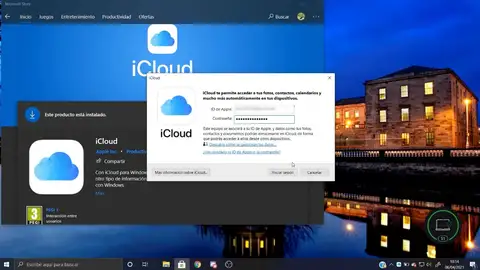
Publicidad





